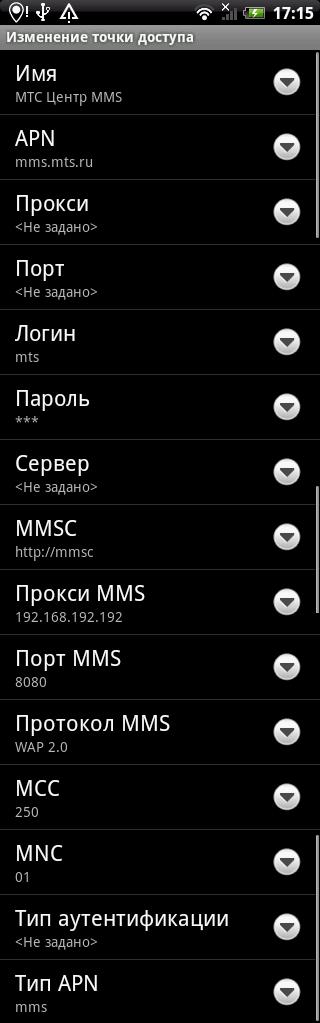Как просмотреть ммс с телефона
ММS – это мультимедийное сообщение, а точнее файл, содержащий изображение, видео или звук. Не все сотовые телефоны снабжены такой функцией, да и формат воспроизведения посылаемых файлов может быть разным. Отправка и получения ММS осуществляется с помощью интернета, но вам не нужно будет подключаться к нему снова и снова, соединение при входящем и исходящем ММS установится автоматически.

Вам понадобится
- телефон, выход в интренет
Инструкция
Чтобы посмотреть входящее ММS вам необходимо зайти в меню телефона. Во многих мобильных устройств активная клавиша меню находится на дисплее снизу.
Далее вам следует выбрать вкладку «Сообщения», которая обычно обозначается как закрытый конверт. Попав в этот пункт, нажмите на «Входящие» или «Принятые». Дождитесь, пока откроется список всех смс и ммс.
Во многих телефонах ММS выглядит как картинка с музыкальным ключом. Нажмите на данное изображение и оно откроется.
В некоторых обильных устройствах ММS сделано отдельной вкладкой. Алгоритм действий практически такой же, только войдя в меню сообщений, перед вами будет два пункта SMS и ММS.
После того, как вы выберите ММS, откроется меню, где вам необходимо кликнуть на «Входящие» или «Принятые». Первые сообщения в списке будут последними, которые поступили на ваш телефон.
Видео по теме
Обратите внимание
Чтобы получать и отправлять MMS, вам необходимо настроить интренет в телефоне. В этом могут помочь в центре обслуживания абонентов вашей сотовой связи.
Войти на сайт
или
Забыли пароль?
Еще не зарегистрированы?
This site is protected by reCAPTCHA and the Google Privacy Policy and Terms of Service apply.
 С развитием эпохи мобильного интернета ммс должны были утерять свою былую популярность. Но этого не случилось в силу разных причин: во-первых, не у всех людей есть доступ к интернету, а во-вторых, пересылать ммс-сообщения гораздо быстрее, чем в каком-нибудь мессенджере.
С развитием эпохи мобильного интернета ммс должны были утерять свою былую популярность. Но этого не случилось в силу разных причин: во-первых, не у всех людей есть доступ к интернету, а во-вторых, пересылать ммс-сообщения гораздо быстрее, чем в каком-нибудь мессенджере.
Содержание
- Преимущества ММС
- MMS на андроиде
- Автоматически настройка ММС
- Обращение за помощью к оператору
- Настройка ММС вручную
Преимущества ММС
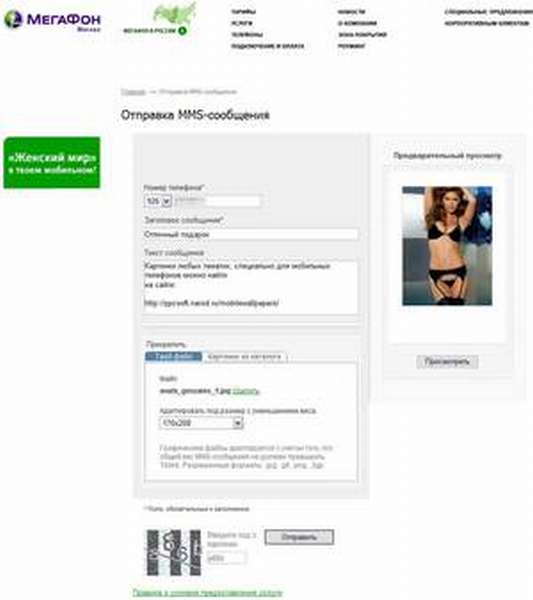 Совместимость всех устройств. Даже старые модели телефонов откроют мультимедийное сообщение без потери его качества. Риск получить искаженное изображение или аудиофайл предельно низкий.
Совместимость всех устройств. Даже старые модели телефонов откроют мультимедийное сообщение без потери его качества. Риск получить искаженное изображение или аудиофайл предельно низкий.- Возможность отправлять ММС на электронную почту, и наоборот.
- Развлечения при помощи ММС-игр, ММС-чата и ММС-знакомств.
- Быстрая отправка графической информации. Особенно оценят это достоинство люди из мира бизнеса. Отправить важную диаграмму коллегам можно за пару секунд. При этом не сомневаться в том, что они ее получат.
MMS на андроиде
Телефоны с операционной системой Android в большинстве случаев поддерживают передачу данных при помощи ММС. Только нужно ее настроить. Изменять конфигурации на андроиде можно при помощи автоматической настройки, можно сразу обратиться к мобильному оператору, настроить вручную или заказать настройки на сайте оператора.
Автоматически настройка ММС
Данный способ очень удобен, потому что техника сделает все сама вместо пользователя. Вероятность допустить ошибку или навредить мобильному устройству стремится к нулю. Единственный минус: воспользоваться автоматической конфигурацией можно только один раз (при первой регистрации в сети мобильного оператора). Как настроить ММС автоматически:
- Установить сим-карту.
- Запустить мобильное устройство и ввести пин-код, если потребуется.
- Получить настройки в виде СМС-сообщений от мобильного оператора.
- Запустить конфигурацию и дождаться завершения установки.
- Теперь можно прочитывать присланные сообщения.
Это интересно! Как самому наклеить плёнку на телефон в домашних условиях
Обращение за помощью к оператору
В отличие от предыдущего способа, просить помощи у оператора можно неограниченное количество раз. Но здесь пользователю придется четко выполнять инструкции, чтобы добиться положительного результата. У каждого оператора мобильной сети есть свой бесплатный номер технической поддержки. Нужно попросить переслать настройки ММС на номер мобильного телефона:
- МТС – 0890,
- Мегафон – 0550,
- Мотив – 111,
- Билайн – 0611.
После заказа настроек их необходимо принять, а потом перезагрузить устройство, чтобы начать пользоваться и отправлять сообщения. Бывает, что услуга не подключается с первого раза и требует дополнительной активации. В таком случае, нужно снова позвонить в техническую поддержку и попросить включить услугу для данного номера сотового телефона. После всех манипуляций графические сообщения будут активированы.
Настройка ММС вручную
Если дозвониться оператору невозможно, а услуга ММС необходима с минуты на минуту, то придется ее устанавливать собственными силами. Инструкция:
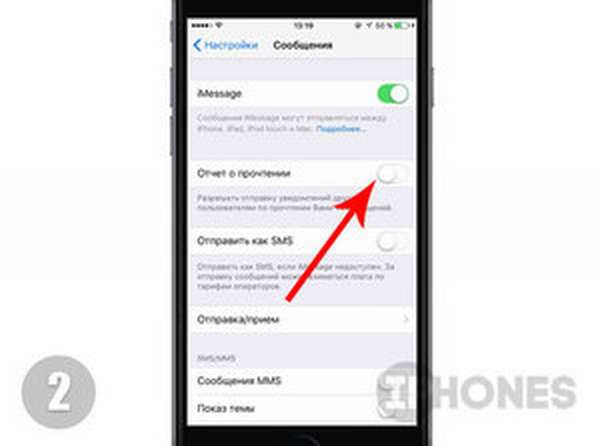 Открыть меню (приложения) на мобильном устройстве,
Открыть меню (приложения) на мобильном устройстве,- Войти в «Настройки»,
- Выбрать кнопку «Сети» в открывшемся меню,
- Найти вкладку «Мобильные сети» и нажать ее,
- Перейти в «Точки доступа» и поставить галочку на «Мобильные данные»,
- Произойдет перенаправление в раздел «Точки доступа в Интернет». После нажать на «Новая точка доступа».
Следующие шаги зависят от оператора. Только некоторые графы одинаковы для пользователей Билайна, Мегафона, МТС, Теле 2, Мотива. Это «тип точки доступа» mms и «Порт MMS» 8080 (есть альтернативный код 9201 у абонентов МТС и Теле 2). Пример настроек для мобильного оператора Билайн.
Это интересно! Как создать учётную запись на самсунг?
Имя пользователя можно указать любое (использовать символы латинского алфавита). Точка доступа – это mms.beeline.ru. Логин, или имя пользователя, будет beeline и пароль совпадает с ним (тоже beeline). В графе MMSC следует ввести http://mms/. IP-адрес для этого мобильного оператора – 192.168.094.023.
Нужно ввести только указанную информацию, а остальные графы оставить без изменений. После требуется только сохранить введенные данные и перезагрузить мобильное устройство.
Заказ настроек на сайте оператора мобильной связи:
- Зайти на сайт мобильного оператора.
- Выбрать среди перечисленного модель своего сотового аппарата, ввести номер своего мобильного телефона.
- Нажать «отправить».
- В течение некоторого времени на телефон придут настройки, которые нужно будет установить.
- Перезагрузить устройство по завершении установки.
 В случае, если не удалось добиться успеха, то проблема, скорее всего, в действиях пользователя или в настройках самого телефона. Если исправить проблему самостоятельно невозможно, стоит обратиться в сервисный центр мобильного оператора.
В случае, если не удалось добиться успеха, то проблема, скорее всего, в действиях пользователя или в настройках самого телефона. Если исправить проблему самостоятельно невозможно, стоит обратиться в сервисный центр мобильного оператора.
Графические сообщения открываются точно так же, как и текстовые. Если присланный файл не отображается, нужно посмотреть дополнительно настройки приема и передачи ММС-сообщений.

Современные смартфоны представляют собой многофункциональные устройства, которые готовы к выполнению любой задачи. И, несмотря на то, что общение большинства людей осуществляется через интернет при помощи социальных сетей и мессенджеров, многие продолжают пользоваться стандартными средствами связи вроде звонков и СМС. Также существуют мультимедийные сообщения MMS, и сегодня мы разберемся, как открыть ММС на телефоне Андроиде.
Возможности MMC
Понятия SMS и MMS неразрывно связаны между собой и известны широкому кругу пользователей, заставших эпоху кнопочных телефонов. СМС – это сервис коротких сообщений, а ММС отвечает за передачу посланий более внушительного объема. Это выражается как в длине текста, так и в возможности отправить через MMS мультимедийный файл, будь то картинка, аудио или видео.
Главным достоинством MMS является то, что чтение ММС можно осуществлять как на смартфонах, так и на кнопочных устройствах, где нет возможности установить мессенджер или клиент социальной сети. Вместе с тем сервис мультимедийных сообщений имеет ряд ограничений. В своем нынешнем виде одно ММС-сообщение способно уместить в себе до 999 Кб информации, будь то текстовое послание или мультимедийный файл.
На заметку. На некоторых телефонах существует более жесткое ограничение объема MMS-сообщений до 50 или 100 килобайтов.
Одновременно с этим отправить или принять ММС-ку может только человек, чье мобильное устройство обладает активным доступом к интернету. А срок доставки послания порой занимает до 72 часов, что обусловлено особенностями телефонов и мобильной сети.
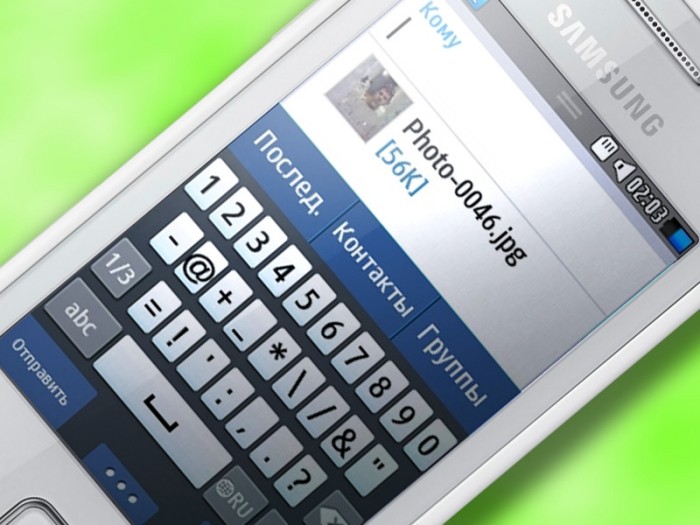
Настройка MMC
Чтобы получить возможность отправлять и принимать мультимедийные сообщения, владелец смартфона должен выполнить настройку сервиса MMS. В целом, это довольно простая операция, не вызывающая затруднений, однако проблемы есть даже в столь легком деле, в связи с чем рекомендуется ознакомиться с подробным алгоритмом настройки.

Автоматическая
Во-первых, включить сервис ММС можно автоматически, не прибегая к самостоятельной настройке сети и других параметров. Как правило, для выполнения операции требуется:
- Вставить SIM-карту в смартфон.

- Включить мобильное устройство.
- Активировать СИМ-ку через PIN-код или другим способом, который указан на упаковке продукта.

- Подключиться к тарифу с доступом в интернет.
В большинстве случаев указанных выше действий оказывается вполне достаточно, чтобы сразу же получить возможность отправки и приема мультимедийных посланий. Если вы не можете прочитать ММС-сообщений или столкнулись с другой проблемой, которая касается работы сервиса, изучите особенности ручной настройки MMS.
Совет. Если у вас не получится активировать службу мультимедийных сообщений, то вы можете набрать короткий номер для получения автоматических настроек в формате СМС.
Номер отличается в зависимости от оператора связи.
Вручную
Ручная настройка Multimedia Messaging Service – более сложный процесс, который требует от пользователя наличия базовых умений при взаимодействии со смартфоном. Тем не менее, все необходимые действия можно выполнить без помощи специалистов и обращения в сервисный центр:
- Откройте настройки смартфона.
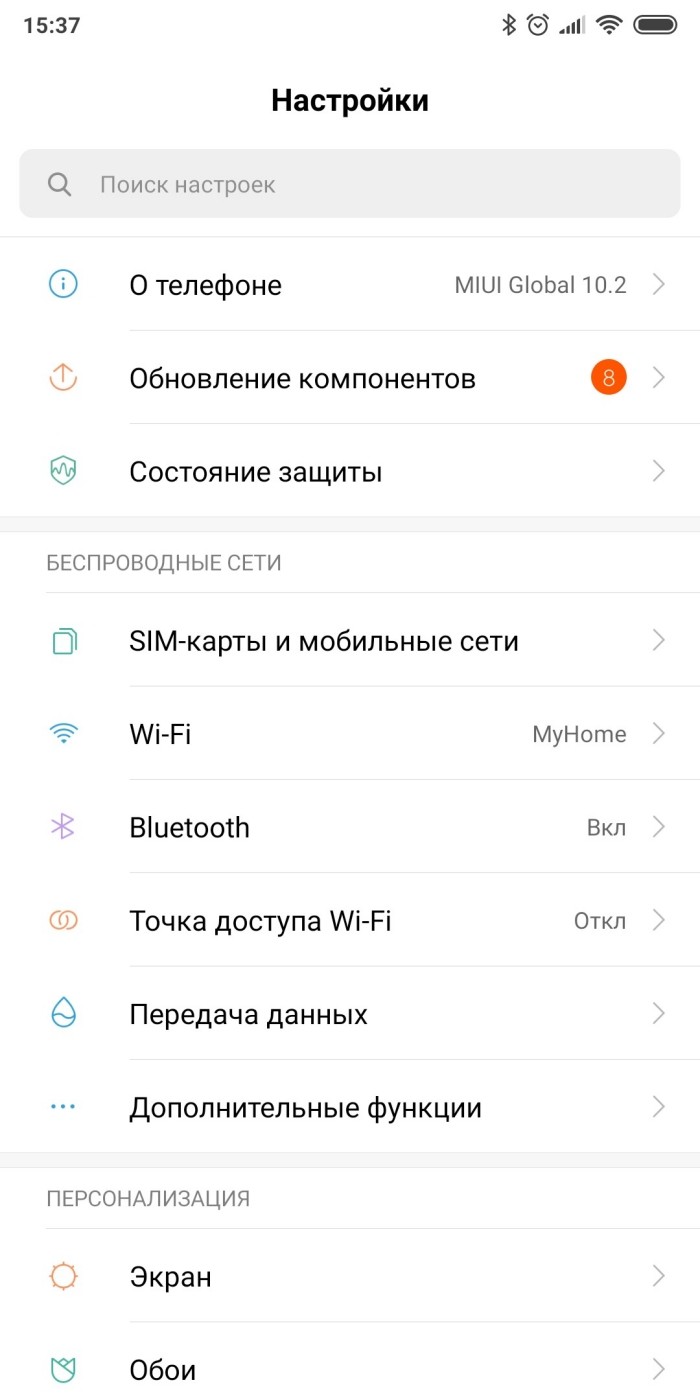
- Перейдите в раздел «Беспроводные сети», а затем – «Мобильные сети».

- Откройте вкладку «Точки доступа APN».
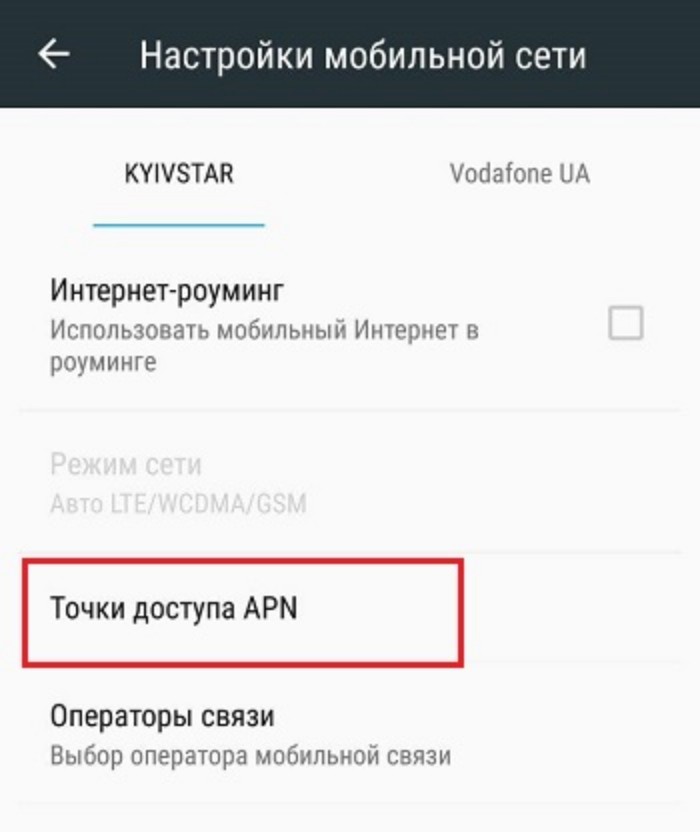
- Нажмите кнопку «+» для добавления новой точки.
- Введите правильные настройки сети.
Самую большую сложность для среднестатистического пользователя представляет ручное заполнение настроек ММС. Отметим, что со всеми необходимыми параметрами можно ознакомиться на сайте оператора. Вот, как примерно они будут выглядеть:
- название настроек: Tele2 MMS;
- сервер MMS: http://mmsc.tele2.ru;
- прокси-сервер: включен;
- порт: 8080 (смартфоны) или 9201 (кнопочные телефоны);
- тип соединения: GPRS;
- точка доступа APN: mms.tele2.ru.

Выше был представлен пример заполнения формы от оператора сотовой связи «Теле2». Если вы пользуетесь услугами другой компании, то уточняйте информацию на официальном сайте или по номеру службы поддержки.
Отправка и принятие сообщений
Покончив с настройкой службы мультимедийных сообщений, можно переходить к отправке и приему посланий. Чтобы поделиться ММС-кой, вам понадобится:
- Запустить приложение «Сообщения».
- Открыть чат с интересующим контактом или нажать кнопку для создания нового послания.

- Нажмите кнопку «+», чтобы загрузить вложение.
- Выберите картинку или другой файл, соответствующий параметрам ММС.
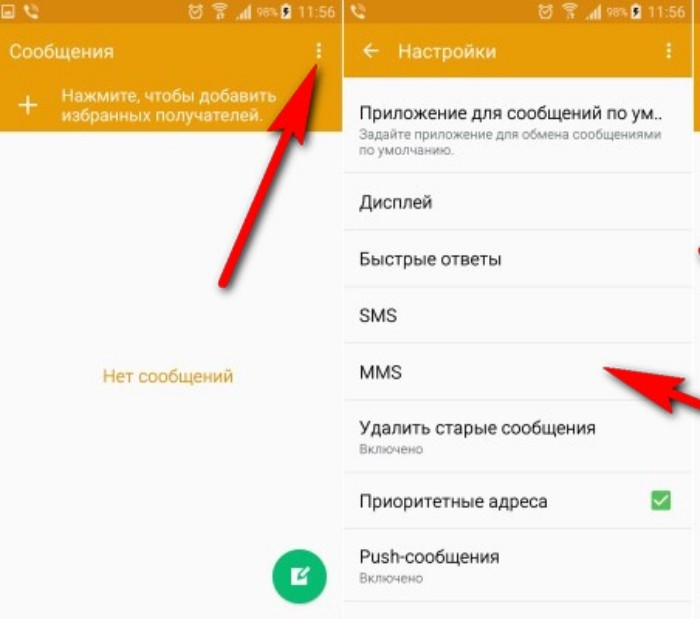
- Укажите получателя, если этого не было сделано ранее, и нажмите кнопку отправки.
С приемом ММС-сообщений все еще проще. Как только вы получите уведомление о поступлении нового письма, просто тапните по нему, и на экране вашего смартфона отобразится содержание сообщения.
Как посмотреть ММС через компьютер
Содержание
-
1. Можно ли просмотреть ММС на компьютере
-
2. Как прочитать ММС на телефоне через компьютер
-
3. Услуга мобильных операторов
-
3.1. Как посмотреть ММС на МТС через компьютер
-
3.2. На Мегафон
-
3.3. На Билайн
-
3.4. На Теле2
-
4. Как получить ММС на компьютере без телефона
Мультимедийные оповещения (MMS) вошли в быт и общение человека столь стремительно, что обойтись без них сложно. Вдобавок не все модели телефонов поддерживают функцию просмотра такого типа расширений как jpk., pnj. Ниже подробно изложены способы, как открыть ММС через компьютер.
Можно ли просмотреть ММС на компьютере
Операторы связи совершенствуют обратную связь и ратуют за открытость информации для абонентов. Ведущие сотовые операторы Мегафон, Tele2, Билайн давно открыли официальные сайты, где можно просматривать СМС, MMS и другую полезную информацию и настройки своего тарифного плана. К такому стандарту сообщений относятся видео-, звуковые файлы и изображения различного формата, при этом любое можно раскрыть. Есть два способа, как посмотреть ММС через программы компьютера от разных операторов:
- С присоединением мобильного устройства к ПК.
- Без соединения, зайдя в Личный кабинет.
Как прочитать ММС на телефоне через компьютер
Что бы открыть мультимедийный файл, автоматически необходимо, чтобы два устройства были синхронизированы. Это значит, что система ноутбука или ПК должна определить телефон как съемное устройство. Еще можно применить программу для идентификации, которая устанавливается при первом запуске. Для соединения двух устройств необходим провод со специальными разъемами, как правило, он входят в комплект телефона.
Как посмотреть ММС через компьютер – рассмотрим поэтапно:
- Взять мобильный аппарат.
- Вставить в разъем провод из комплекта.
- Присоединить к ПК через USB-разъем.
- После того как устройство определилось, открыть папку «Сообщения».
- Двойным щелчком по иконке произвести открытие необходимого файла, просмотреть содержимое.
- Можно сохранить MMS-ку на жесткий носитель ПК с помощью команды копирования.
Услуга мобильных операторов
Как посмотреть ММС через компьютер посредством личного кабинета через интернет? Удобный и защищенный способ не требует подключения устройства. Для этого необходимо пройти простую регистрацию:
- Открыть официальный сайт своего оператора.
- Заполнить поля, требуемые в обязательном порядке.
- Логин – это номер сим-карты.
- Пароль придет на электронную почту или смс-оповещением.
- Дождаться подтверждения.
- Можно входить, пользоваться всеми настройками, просмотром информации по услугам и тарифным планам данного номера.
Как посмотреть ММС на МТС через компьютер
Когда приходит файл MMS на телефон, не поддерживающий графические форматы, оно заменяется ссылкой (адрес страницы), открыв которую можно просмотреть вложение. Есть два варианта, как открыть ММС на телефоне через компьютер:
- Официальный сайт mms.mts.ru сохраняет всю информацию, которая приходит на номер абонента. Ее можно просмотреть в любое время.
- На mms-портале mymms.ru оператор предлагает расширенные возможности. В любом случае требуется идентификация. Пройдя регистрацию по инструкции, необходимо ввести код из файла MMS и оно станет доступным.
На Мегафон
У оператора Мегафон все MMS-ки сохраняются на сервере. При отсутствии настроек по приему мультимедийного файла приходит текстовое оповещение. На сайте plus.messages.megafon.ru. пройдите в папку «Сообщения». Далее:
- в папке будет отражаться вся присланная информация;
- заходим во «Входящие»;
- выбираем нужное:
- нажимаем «Прочитать».
Здесь же можно настроить, отправить ответное MMS. В настройках доступно использовать не только номер телефона для получения и отправки мультимедийного файла, но и электронный адрес. Его необходимо подключить, отправив запрос на короткий номер посредством СМС. В ответном текстовом сообщении придет подробная инструкция о дальнейших действиях. При затруднениях всегда можно обратиться в службу поддержки.
На Билайн
Как посмотреть ММС на билайне через компьютер – задача, с которой справится даже школьник. Главное, чтобы на телефоне был подключен «Пакет трех услуг» c ММS, GPRS (ограничение по размерам получаемых отправляемых файлов 500 Кб). Подключить мультимедийную услугу можно двумя способами:
- Набрать команду *110*181#дозвон.
- Через личный кабинет на сайте.
Настройки позволяют обмениваться MMS-ками между телефонами, с помощью двух устройств по е-мейлам. Независимо от способа передачи, просмотреть видео или графический файл можно через ПК, подключенный к интернету, зайдя на сайт. Когда приходит мультимедийное сообщение, то оно обязательно сопровождается ссылкой с индивидуальным адресом, который начинается с mms.beeline.ru.
На Теле2
Как посмотреть ММС на Теле2 через компьютер? Принцип и последовательность действий, как у большинства операторов. Отличие лишь в оформлении официальных сайтов и настройках Личного кабинета. Что бы открыть MMS-ку необходимо, предварительно проверить настройки подключения услуги. В тарифных планах Tele2 (независимо от способа оплаты) услуга получения и отправки является базовой.
Уже зарегистрированный абонент может посмотреть через интернет присланные файлы, следуя алгоритму:
- Перейти на сайт t2mms.tele2.ru.
- Выбрать галерею MMS.
- Ввести номер телефона абонента, приславшего оповещение.
- Ввести присланный код.
- Нажать кнопку «Посмотреть MMS».
Как получить ММС на компьютере без телефона
В каждой квартире подключен интернет. Не новость, что информацию разного формата можно получать и отправлять без наличия под рукой мобильного аппарата. Популярность услуги пересылки мультимедийных файлов, включая селфи, обуславливает обеспечение бесперебойной работы сети и мобильного устройства, но не всегда соответствует, в силу нарушения настроек или соответствия модели аппарата. В таком случае поможет персональное устройство (ПК, ноутбук, нэтбук, планшет). Получить мультимедийное сообщение можно через:
- электронный адрес;
- Bluetooth;
- USB-кабель;
- ИК-порт.
Инструкция для получения MMS:
- Прочесть СМС-ку с указанием адреса для просмотра MMS.
- Зайти по адресной ссылке на сайт.
- Ввести код-пароль, указанный в том же СМС.
- При правильных действиях сообщение откроется для просмотра и его дальнейшего сохранения на жесткий диск.
- Информация у разных операторов хранится от 2-х до 5 дней, затем удаляется, чтобы не загружать сервер. Указания о сроке хранения приходят в том же СМС, что и ссылка.
- Не принимайте и не открывайте ссылки от незнакомых абонентов. В 50% случаев это спам или вирус.
При использовании Bluetooth-модуля для получения MMS-ок необходимо установить утилиту PC Suite для вашей модели телефона. Дальнейшие действия будут следующие:
- После установки приложения для синхронизации ПК надо перезагрузить.
- Зайти в меню через «Пуск», выбрать пункт «Устройства и принтеры».
- Открыть «Подключение нового оборудования».
- После определения телефона системой открыть его двойным щелчком.
- Ввести код подключения, пароль.
- Запустить PC Suite, дождаться подключения устройства.
- Через «Передачу файлов» скопировать содержимое на жесткий диск ПК.
Нашли в тексте ошибку? Выделите её, нажмите Ctrl + Enter и мы всё исправим!
Если возможность установки автоматических настроек не доступна, по каким-либо причинам, пользователю придется устанавливать услугу вручную. Детальная инструкция представлена ниже.
Современные способы передачи медиафайлов весьма разнообразны: электронная почта, специальные приложения, социальные сети. Однако остаются и те пользователи, которые предпочитают обращаться к услугам ММС. Данный способ передачи файлов очень простой и не вызывает затруднений, однако случается, что медиа файлы не отправляются или их невозможно загрузить. Рассмотрим причины, вызывающие проблему, а так же эффективные методы ее решения.
Мы не несем ответственности за ваши действия. Рекомендуем обратиться в сервисный центр за решением проблемы.
Настроить MMS на телефоне можно без изменения каких-либо параметров на Самсунге вручную – участие пользователя в этом случае минимально. Но, активировать в автоматическом режиме функцию мультимедийных сообщений можно только 1 раз – во время первой регистрации Самсунга в мобильной сети выбранного оператора связи. После такого запроса настраивать повторно ММС на телефоне не нужно. Алгоритм такой:
Возможные проблемы
Не всегда сложности с отправкой и получением сообщений мультимедиа, связаны с техническими неполадками устройства или отсутствием требуемых настроек Андроид-смартфона. В частных ситуациях ограничение обусловлено тарифным планом. Но, пользователь сперва проверяет сетевые параметры. Когда проблема не в них, то причина неработающей функции ММС нередко заключена в таких моментах:
- В отдельных регионах услуга бывает недоступной. Если есть такое предположение, то для уточнения функций тарифного плана, абонент связывается с представителем поставщика мобильной связи.
- Когда в смартфоне Самсунг стоит 2 параллельные SIM-карты разных операторов, то чтобы получать и отправлять с них ММСки пользователю нужно настроить каждый номер по отдельности.
- Иногда у абонента не выходит отослать сообщение с мультимедийным содержимым – это может быть обусловлено тем, что тарифный план адресата не включает такую опцию или его устройство использует другие сетевые параметры.
Если случай единичный, то проблема в самом сообщении – ММСка может быть «битой» и из-за этого не открываться.
Чтобы открыть или отослать ММС с Андроид-смартфона, должны быть выставлены правильные настройки, а услуга подключена в тарифе. Если этих параметров нет, то MMS на Самсунге не будет открываться. Для устранения такой проблемы абоненту нужно провести наладку смартфона самостоятельно или заказать ее у оператора – это сделает опцию доступной. Тем не менее, иногда невозможность прочтения или передачи мультимедийных сообщений спровоцирована другими факторами.
Шаг 1. Запустите приложение Настройки и выберите раздел «SIM карты и мобильные сети».
Как отправить ММС с Андроида
Раньше (на кнопочных телефонах), чтобы отправить ММС, нужно было выбирать соответствующую опцию в меню сообщений. В современных смартфонах все гораздо проще: достаточно прикрепить, например, фотографию, к текстовому сообщению, чтобы оно автоматически преобразовалось в мультимедийное. Это работает и в обратную сторону – удалив все мультимедиа файлы из создаваемого ММС, вы превратите его в СМС сообщение.
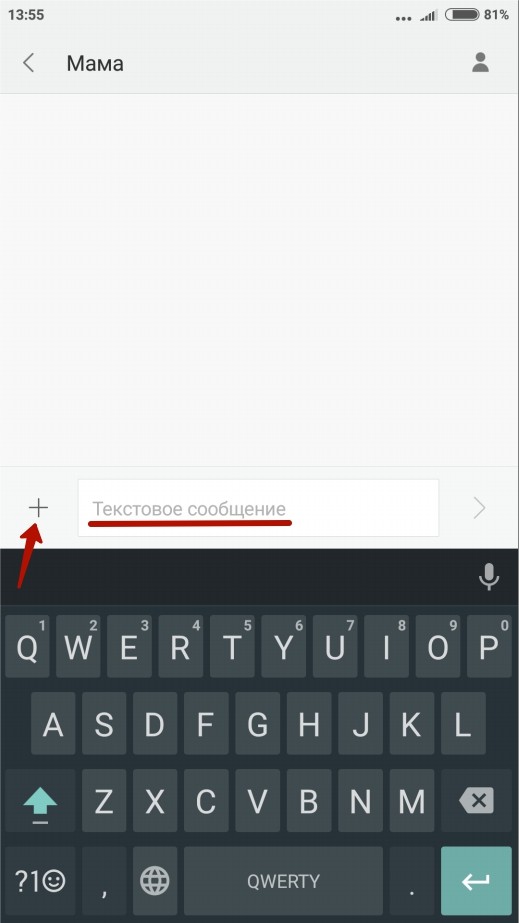
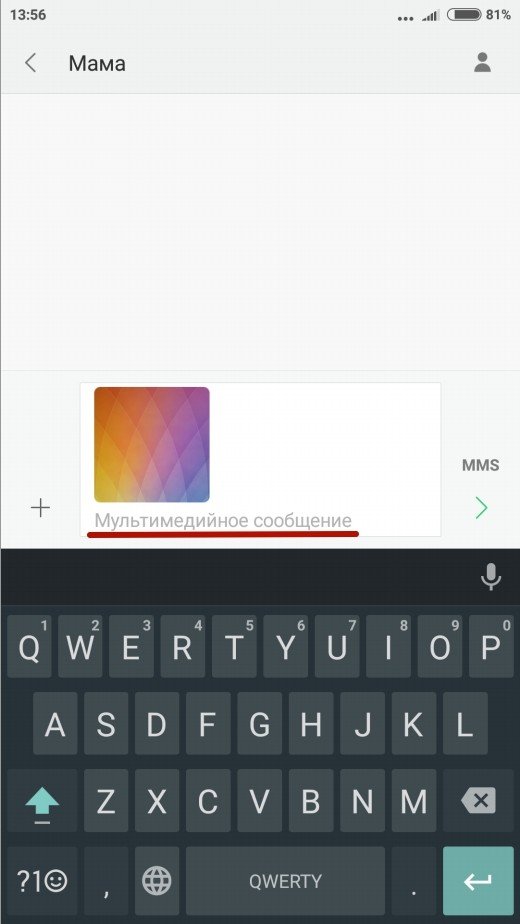
Кроме того, у каждого оператора на официальном сайте есть личный кабинет абонента, через который вы можете управлять услугами, в том числе заказывать настройки интернета и MMS. Авторизация в личном кабинете проходит по номеру телефона и паролю, полученному в SMS.
Автоматическая настройка
Если вы не получали конфигурационных сообщений или просто его удалили, не знаете, где хранятся настройки ММС и интернета, то воспользуйтесь возможность заказа параметров у оператора. У каждого провайдера есть специальный номер для звонка или отправки SMS с определенным текстом. Пример для Российской Федерации:
p, blockquote 9,0,0,0,0 —>
- МТС – звонок на 0876 или пустое SMS на номер 1234. Можно заказать отдельно настройки ММС, отправив «MMS» на 1234.
- Билайн – команда *110*181# или звонок на номер 060432.
- Tele2 — звонок на 679.
- Мегафон – отправить «3» на номер 5049.
Кроме того, у каждого оператора на официальном сайте есть личный кабинет абонента, через который вы можете управлять услугами, в том числе заказывать настройки интернета и MMS. Авторизация в личном кабинете проходит по номеру телефона и паролю, полученному в SMS.
p, blockquote 10,0,0,0,0 —>
Услуга MMS позволяет обмениваться сообщениями на мобильный телефон или e-mail, содержащими видео, аудио, картинки, фотографии и другие файлы общим размером до 500 Кб, а также отправлять текстовые сообщения длиной до 1000 символов.
Частые вопросы
Куда я могу отправить MMS?
MMS-сообщение можно отправить:
- на сотовый телефон
- на адрес электронной почты
На e-mail поступит сообщение с обратным адресом вида 7903ХХХХХХХ@mms.beeline.ru, где 7903ХХХХХХХ — номер телефона, с которого было отправлено MMS-сообщение.
Важно! Отправка сообщений с электронной почты на MMS-телефон невозможна!
Можно ли отправить MMS-сообщение сразу нескольким адресатам?
Да. При отправке такого MMS-сообщения вам необходимо написать адресатов через запятую, либо добавить адресатов в копии. Стоимость такого сообщения будет пропорциональна количеству адресатов и стандартной цене MMS-сообщения.
Могу ли я отправлять MMS на всей территории действия сети Билайн?
Услуга доступна всем абонентам «Билайн» независимо от выбранного тарифного плана и системы расчетов на всей территории действия сети «Билайн».
Могу ли я отправлять и принимать MMS-сообщения, находясь за рубежом и в России на территории республики Крым и г. Севастополя?
Вы можете отправлять и принимать MMS-сообщения, находясь за рубежом более чем в 50 странах мира и в России на территории республики Крым и г. Севастополя. Никаких дополнительных шагов по активации услуги делать не нужно.
Достаточно убедиться в том, что у оператора, услугами которого вы будете пользоваться в путешествии, открыт мобильный интернет-роуминг, а у вас включена международная связь и подключена услуга MMS.
Стоимость отправки MMS в международном роуминге рассчитывается по схеме: стоимость исходящего MMS-сообщения по тарифам «Билайн» + стоимость мобильного интернет-трафика по тарифам партнера.
В течение какого времени система будет пытаться доставить MMS, если сотовый телефон недоступен?
Система будет пытаться доставить MMS-сообщение в течение трех суток (72 часов).
Почему при отправке MMS получатель получил SMS-сообщение, содержащее ссылку?
Вместо MMS получателю поступит SMS-сообщение, содержащее ссылку, если:
- мобильный телефон адресата не поддерживает MMS;
- получатель не подключил услугу MMS;
- мобильный телефон получателя некорректно настроен.
В этом случае просмотреть MMS-сообщение можно по ссылке в интернете или непосредственно с телефона. MMS можно скачать или посмотреть только один раз, после просмотра оно удаляется.
Не могу отправить MMS. Почему?
Если у вас не получается отправить MMS-сообщение:
Мой телефон не поддерживает MMS, смогу ли я просмотреть отправленное мне MMS-сообщение?
Вы сможете просмотреть отправленное вам MMS-сообщение. В случае, если ваш телефон не поддерживает прием/отправку MMS-сообщений, на ваш телефон поступит SMS-сообщение, содержащее интернет-ссылку. Чтобы просмотреть MMS, зайдите по адресу ссылки в интернете с компьютера либо просмотрите ее через интернет непосредственно с вашего телефона.
Мне пришло сообщение вида mms.beeline.ru/идентификатор_сообщения. Что это значит?
Это значит, что адресат отправил вам MMS-сообщение, но ваш телефон не смог его получить по каким-либо причинам (не подключена услуга MMS или не настроен телефон на получение/отправку MMS-сообщений и т.д.).
Чтобы просмотреть отправленное вам MMS-сообщение, зайдите по адресу ссылки в интернете с компьютера, либо просмотрите ее через интернет непосредственно с вашего телефона.
Настроить отправку и приём MMS-сообщений на телефоне, смартфоне, планшете.
Задача
Настроить отправку и приём MMS-сообщений на телефоне, смартфоне, планшете.
Окружение
Мобильное устройство с поддержкой MMS.
Условия
На номере подключена услуга «Передача данных». См. статьи:
Решение
Для настройки MMS на iOS, Android или Windows Phone ознакомьтесь со статьями:
Для настройки MMS на других устройствах обратитесь к руководству для вашего устройства и введите следующие настройки:
- Создайте в настройках новую точку доступа MMS и внесите следующие параметры:
| Пункт меню | Вносимое значение |
|---|---|
| Название профиля (Profile name) | mts-mms (или иное на выбор) |
| Стартовая страница (Homepage) | http://mmsc |
| Канал данных (Data bearer) | GPRS |
| Точка доступа (APN) | mts |
| Адрес IP-протокола (IP address) | 192.168.192.168 |
| WAP Port (WAP 2.0)* | 8080 |
| Имя пользователя (User name) | mts |
| Пароль (Password) | mts |
*Важно
Если для указания WAP порта нет отдельного поля, введите IP адрес следующим образом: 192.168.192.168:8080
Важно
Если отправить MMS не удаётся — измените в настройках порт 8080 на 9201, сохраните данные и снова перезагрузите устройство.
Сообщения ммс – это услуга, с помощью которой можно передавать разные файлы, включая фотографии, картинки и анимированные изображения.
Сообщения ммс – это услуга, с помощью которой можно передавать разные файлы, включая фотографии, картинки и анимированные изображения.
Иногда случаются ситуации, когда нужно отредактировать принятые или отправленные медиафайлы, поэтому и возникает вопрос, а где в андроиде хранятся ммс.
Вообще, все ммс можно посмотреть в папке «Сообщения». Но там доступен только просмотр, то есть получается, что редактировать полученные файлы в этой папке вы не сможете.
- Имя: Tele2 MMS
- APN: mms.tele2.ru
- Логин: пусто
- Пароль: пусто
- MMSC: http://mmsc.tele2.ru
- Прокси MMS: 193.012.040.065
- Порт MMS: 8080
- Протокол ММС: WAP 2.0
- МСС: 250
- MNC: 20
- Тип APN: mms

Multimedia Messaging Service – Сервис Мультимедиа Сообщений – это услуга по обмену мультимедиа-сообщениями небольшого объема. Дает возможность передавать друг другу музыку, фотографии. Сейчас в каждом смартфоне есть такая функция, и крупные компании-операторы связи предоставляют эту услугу.
Большинство современных смартфонов при первом запуске сами выставляют настройки MMS и мобильного интернета. Однако это касается только таких карт, которые содержат в себе нужные данные. Если же их нет, телефон не сможет настроиться самостоятельно.
Тогда нужно сделать настройку ммс на андроиде:
- Открыть «Настройки связи» смартфона.
- Нажать на «Мобильная сеть». Станут доступны настройки мобильного оператора.
- Выбрать «Точки доступа (APN)».
- Во вспомогательном меню нажать на «Новая точка доступа».
- Вбить настройки для новой точки в зависимости от конкретного мобильного оператора.
Заполняя список настроек MMS, нужно знать:
- Имя: МТС Центр MMS
- APN: mms.mts.ru
- Логин: mts
- Пароль: mts
- MMSC: http://mmsc.mts.ru
- Прокси MMS: 192.168.192.192
- Порт MMS: 8080
- Протокол ММС: WAP 2.0
- МСС: 250
- MNC: 01
- Тип APN: mms
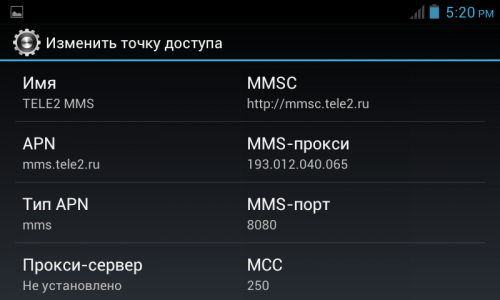
Настройки ммс для Теле2 на смартфон:
- Имя: Tele2 MMS
- APN: mms.tele2.ru
- Логин: пусто
- Пароль: пусто
- MMSC: http://mmsc.tele2.ru
- Прокси MMS: 193.012.040.065
- Порт MMS: 8080
- Протокол ММС: WAP 2.0
- МСС: 250
- MNC: 20
- Тип APN: mms
Настройки ммс Билайн для смартфона на андроид:
В такой ситуации телефон должен создать две точки, взяв их из симкарты или получив данные по GSM сети:

Продолжаем цикл инструкций для пользователей смартфонов Android. Ранее мы уже рассказывали об обновлении прошивки, а также о том как сделать скриншот на ICS и сбросе информации. Пришел черед рассказать как настроить MMS на android смартфонах.
Итак, как всегда инструкция разбита на простые и понятные шаги. Но перед этим необходимо объяснить нашему читателю почему не работает MMS на его телефоне. Причины, как всегда, довольно банальны. Тем не менее, если инструкция не поможет, вы всегда будете понимать суть проблемы.
Современные смартфоны при первом запуске с симкартой сами определяют настройки мобильного интернета и ММС. Однако такое происходит только с новыми симкартами, уже содержащих в себе такую информацию.
В такой ситуации телефон должен создать две точки, взяв их из симкарты или получив данные по GSM сети:
- Точка доступа в интернет
- Точки передачи MMS сообщения
Если вашей симке много лет, велика вероятность, что телефон не сможет «самоопределиться» в сети оператора. Что же тогда делать? Именно это мы и расскажем, итак как Настройка MMS на Android:
Шаг 1. Заходим в настройки телефона. Нас интересует пункт «Еще» в новой Android ICS. Либо «настройки связи», а также аналоги этой фразы.
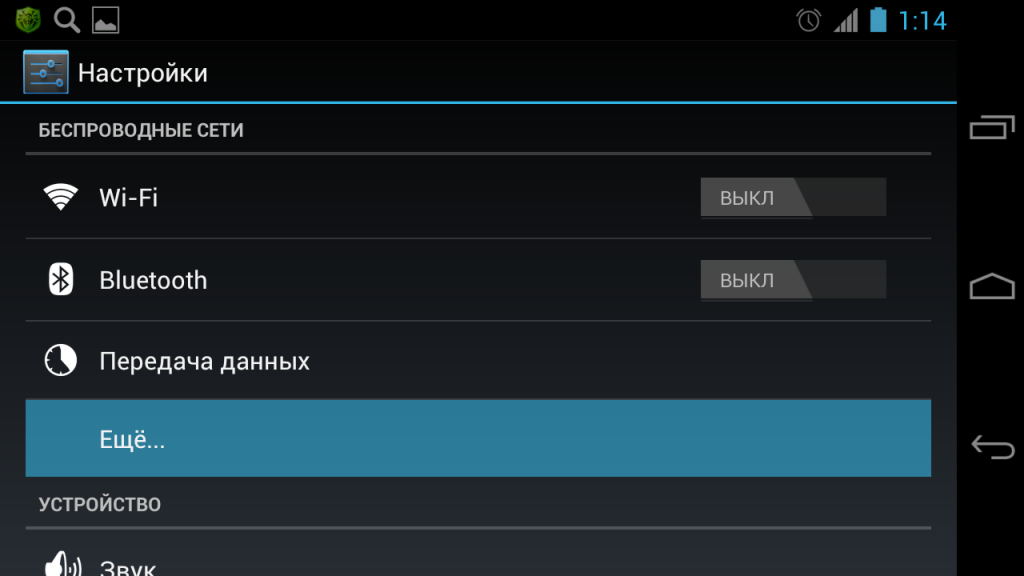
Шаг 2. Двигаемся дальше, выбираем пункт «Мобильная Сеть» и нажимаем на него. После чего перед глазами появятся настройки, связанные с вашим мобильным оператором.
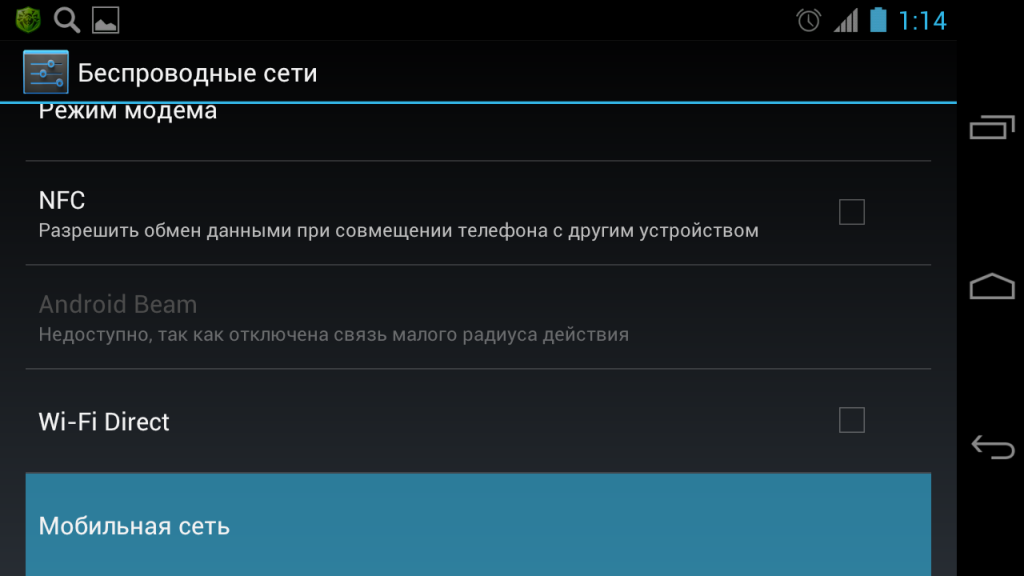
Шаг 3. Далее нажимаем на пункт «Точки доступа (APN)» либо просто «Точки доступа». Здесь нам необходимо будет создать отсутствующую точку MMS.
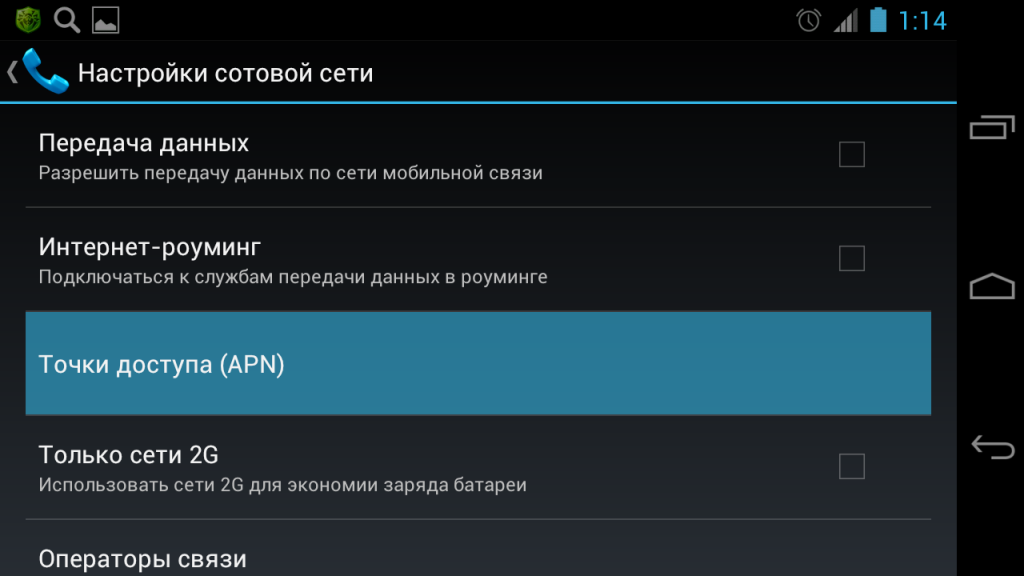
Шаг 4. Нажимаем на вспомогательно меню и выбираем «Новая точка доступа». В представленном примере точка MMS уже создана, поэтому на нее не смотрите. В вашем случае скорее всего точка будет отсутствовать. Если же она присутствует, но MMS не отправляется, то удалите существующую точку и создайте новую.
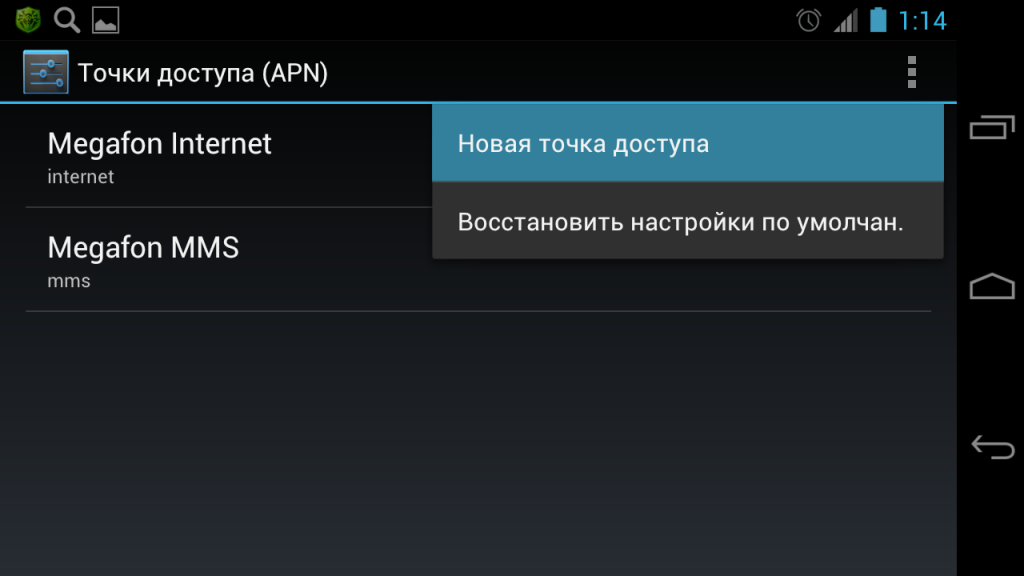
Шаг 5. Ну а так выглядит список параметров, которые нам необходимо будет ввести для новой точки, после чего сохранить ее. Чтобы узнать параметры своего оператора, смотрите ниже.
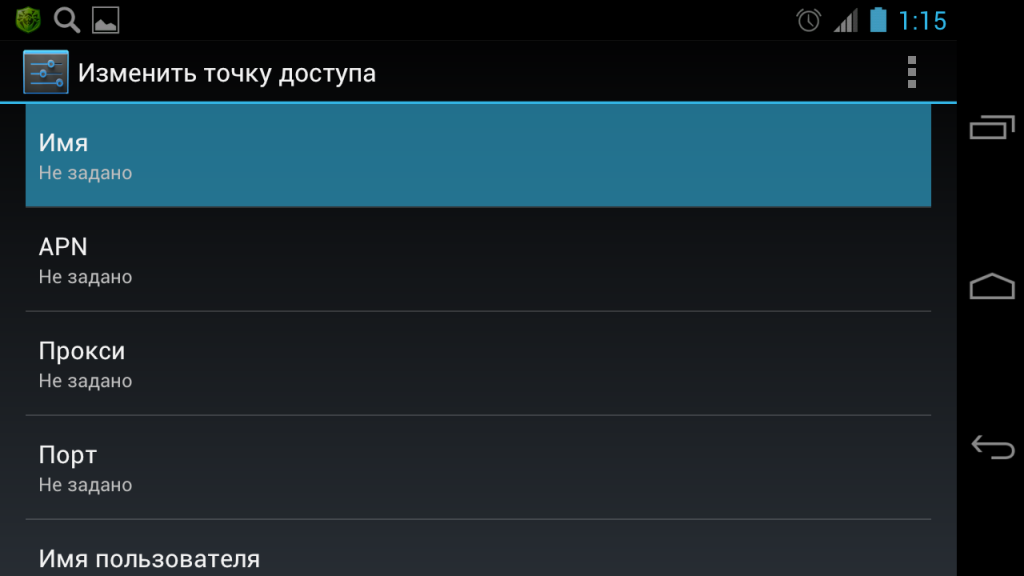
Параметры операторов сотовой связи для настройки MMS
Данные параметры указаны только для региона Москва и Подмосковье. Отметим, что в случае с Билайном и Мегафоном, указаны только различающиеся данные. Поэтому абонентам Билайна и Мегафона: сначала смотрите данные МТС, а уже потом дополнения к своему оператору.
Настройки MMS для оператора МТС
Настройки MMS для оператора Билайн
Если же точка доступа уже существует, то нужно зайти в нее и проверить правильность введенных настроек.
Пожалуйста, расскажите подробно, как настроить MMS на смартфоне, работающем под управлением операционной системы Android.
Для того, чтобы ответить на вопрос, требуется авторизоваться или зарегистрироваться
Наиболее простой способ настроить MMS на смартфоне — заказать автоматические настройки у своего оператора мобильной связи. Если же по каким-то причинам заказать автоматические настройки вы не можете, то вы можете настроить MMS вручную. Как это сделать, мы рассмотрим на примере смартфона LG Optimus Black на базе операционной системы Android 4.0.4 и оператора мобильной связи МТС Украина.
Нажимаем кнопку «Меню» и в появившемся меню выбираем пункт «Настройки». В появившемся меню выбираем пункт «Еще»
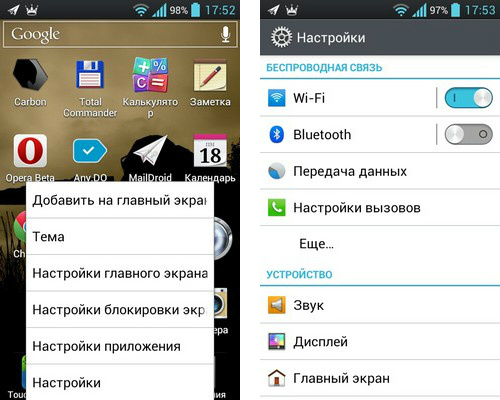
В меню «Беспроводная связь» нас интересует пункт «Мобильные сети». В «Настройках сотовой сети» выбираем пункт «Точки доступа (APN)».
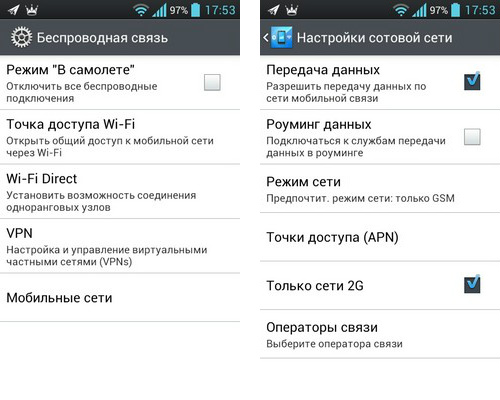
Если в этом меню у вас нет ни одной точки доступа, то вам требуется нажать клавишу «Меню» и выбрать пункт «Создать APN».
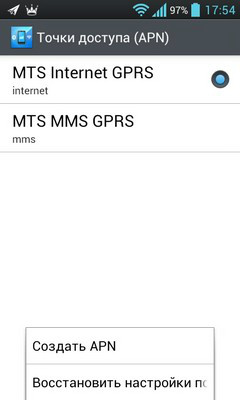
Если же точка доступа уже существует, то нужно зайти в нее и проверить правильность введенных настроек.
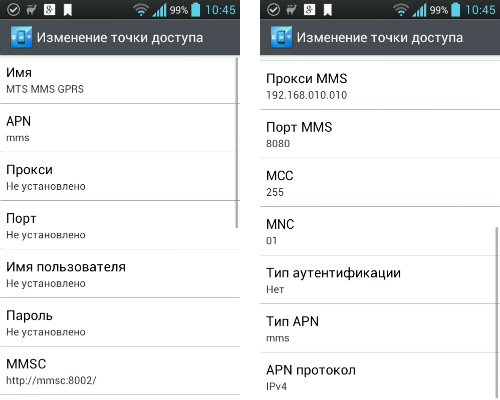
Абоненты других операторов мобильной связи могут настроить MMS на своем смартфоне аналогичным образом, только параметры будут другими. Настройки интернета для основных операторов мобильной связи в Украине и России:
МТС Украина
Киевстар
DJuice
Билайн Украина
life:)
Тримоб (Utel, ОГО мобильный)
MMS — сервис мультимедийных сообщений.
Услуга MMS позволяет обмениваться сообщениями на мобильный телефон или e-mail, содержащими видео, аудио, картинки, фотографии и другие файлы общим размером до 500 Кб, а также отправлять текстовые сообщения длиной до 1000 символов.
MMS можно отправить абонентам всех операторов России, а также в другие страны (стоимость отправки такая же, как и по России).
Для того, чтобы пользоваться MMS:
- убедитесь, что ваш телефон поддерживает прием/отправку MMS-сообщений. Эту информацию вы найдете в инструкции к телефону;
- подключите «Пакет трех услуг», в который входят: Мобильный GPRS-интернет, GPRS- WAP и MMS, для этого наберите на мобильном телефоне команду *110*181# ;
- настройте телефон. Инструкции по настройке на нашем сайте.
- по бесплатному номеру 0604 32 в разделе «Настройки».
- выключите и включите телефон для регистрации в системе MMS.
Частые вопросы
Куда я могу отправить MMS?
MMS-сообщение можно отправить:
- на сотовый телефон
- на адрес электронной почты
На e-mail поступит сообщение с обратным адресом вида 7903ХХХХХХХ@mms.beeline.ru, где 7903ХХХХХХХ — номер телефона, с которого было отправлено MMS-сообщение.
Важно! Отправка сообщений с электронной почты на MMS-телефон невозможна!
Можно ли отправить MMS-сообщение сразу нескольким адресатам?
Да. При отправке такого MMS-сообщения вам необходимо написать адресатов через запятую, либо добавить адресатов в копии. Стоимость такого сообщения будет пропорциональна количеству адресатов и стандартной цене MMS-сообщения.
Могу ли я отправлять MMS на всей территории действия сети Билайн?
Услуга доступна всем абонентам «Билайн» независимо от выбранного тарифного плана и системы расчетов на всей территории действия сети «Билайн».
Могу ли я отправлять и принимать MMS-сообщения, находясь за рубежом и в России на территории республики Крым и г. Севастополя?
Вы можете отправлять и принимать MMS-сообщения, находясь за рубежом более чем в 50 странах мира и в России на территории республики Крым и г. Севастополя. Никаких дополнительных шагов по активации услуги делать не нужно.
Достаточно убедиться в том, что у оператора, услугами которого вы будете пользоваться в путешествии, открыт мобильный интернет-роуминг, а у вас включена международная связь и подключена услуга MMS.
Стоимость отправки MMS в международном роуминге рассчитывается по схеме: стоимость исходящего MMS-сообщения по тарифам «Билайн» + стоимость мобильного интернет-трафика по тарифам партнера.
В течение какого времени система будет пытаться доставить MMS, если сотовый телефон недоступен?
Система будет пытаться доставить MMS-сообщение в течение трех суток (72 часов).
Почему при отправке MMS получатель получил SMS-сообщение, содержащее ссылку?
Вместо MMS получателю поступит SMS-сообщение, содержащее ссылку, если:
- мобильный телефон адресата не поддерживает MMS;
- получатель не подключил услугу MMS;
- мобильный телефон получателя некорректно настроен.
В этом случае просмотреть MMS-сообщение можно по ссылке в интернете или непосредственно с телефона. MMS можно скачать или посмотреть только один раз, после просмотра оно удаляется.
Не могу отправить MMS. Почему?
Если у вас не получается отправить MMS-сообщение:
- Убедитесь, что вы подключили пакет трех услуг на базе GPRS (Мобильный GPRS-интернет, GPRS-WAP, MMS). Убедитесь, что подключен «Пакет трех услуг». Чтобы получить SMS с информацией о подключенных на данный момент услугах, позвоните с вашего мобильного телефона по бесплатному номеру 0674 09.
- Руководствуясь инструкцией к вашему телефону, проверьте размер созданного вами MMS-сообщения – оно должно быть не более 350 Кб (внутри сети «Билайн» вы можете отправлять ММS-сообщения размером до 500 Кб!).
- Убедитесь в том, что вы корректно набираете номер телефона получателя MMS-сообщения. Номер необходимо набирать в международном формате.
- Если SIM-карта адресата была переставлена из телефона, поддерживающего MMS в телефоне без поддержки MMS. В этом случае MMS-сообщение не будет доставлено.
- Возможная причина недоставки MMS-сообщения — отправка на телефон абонента другой сети (за исключением поддерживаемых операторов). Подробнее о MMS-обмене с абонентами других сетей.
- Возможно, телефон получателя MMS-сообщения неисправен/выключен
- Возможно, телефон получателя MMS-сообщения был зарегистрирован в сети позднее, чем через 72 часа с момента отправки ему MMS.
- Проверьте настройки MMS.
- Выключите, затем включите мобильный телефон и еще раз попытайтесь отправить текстовое MMS на номер 000. Возможно, в данный момент каналы передачи данных на нашей сети испытывают значительную нагрузку. Обычно это сопровождается указанием какой-либо ошибки в тексте надписи на дисплее телефона.
Мой телефон не поддерживает MMS, смогу ли я просмотреть отправленное мне MMS-сообщение?
Вы сможете просмотреть отправленное вам MMS-сообщение. В случае, если ваш телефон не поддерживает прием/отправку MMS-сообщений, на ваш телефон поступит SMS-сообщение, содержащее интернет-ссылку. Чтобы просмотреть MMS, зайдите по адресу ссылки в интернете с компьютера либо просмотрите ее через интернет непосредственно с вашего телефона.
Мне пришло сообщение вида mms.beeline.ru/идентификатор_сообщения. Что это значит?
Это значит, что адресат отправил вам MMS-сообщение, но ваш телефон не смог его получить по каким-либо причинам (не подключена услуга MMS или не настроен телефон на получение/отправку MMS-сообщений и т.д.).
Чтобы просмотреть отправленное вам MMS-сообщение, зайдите по адресу ссылки в интернете с компьютера, либо просмотрите ее через интернет непосредственно с вашего телефона.
Зайдите в свою галерею. Он должен быть в папке Загрузки.
MMS-сообщения и изображения хранятся в базе данных в папке данных, которая также находится во внутренней памяти вашего телефона. Но вы можете вручную сохранить изображения и аудио из MMS в приложении «Галерея».
Как просмотреть MMS-сообщения на Android?
Чтобы включить функцию автоматического получения MMS, откройте приложение для обмена сообщениями и нажмите кнопку «Меню»> «Настройки». Затем прокрутите вниз до настроек мультимедийных сообщений (SMS).
Почему я не вижу MMS-изображения на своем Android-устройстве?
Проверьте сетевое соединение телефона Android, если вы не можете отправлять или получать сообщения MMS. … Откройте настройки телефона и нажмите «Настройки беспроводной сети и сети». Нажмите «Мобильные сети», чтобы подтвердить, что он включен. Если нет, включите его и попробуйте отправить MMS-сообщение.
Как скачать MMS-сообщения на android?
Процедура
- Открытые сообщения от Google.
- Коснитесь 3 точек в правом верхнем углу.
- Нажмите «Настройки».
- Коснитесь Advanced.
- Убедитесь, что параметр «Автозагрузка MMS» установлен правильно, он станет синим.
- Убедитесь, что параметр «Автозагрузка MMS в роуминге» установлен правильно, он станет синим.
Где хранятся удаленные тексты на Android?
Операционная система Android хранит текстовые сообщения в памяти телефона, поэтому, если они удалены, восстановить их невозможно. Однако вы можете установить приложение для резервного копирования текстовых сообщений из Android Market, которое позволяет восстанавливать любые удаленные текстовые сообщения.
Сохраняются ли удаленные текстовые сообщения где-нибудь?
Все эти файлы спрятаны где-то на жестком диске, ожидая извлечения… или замены. То же самое и с телефонами Android. Все, что мы удаляем, включая SMS-сообщения, остается до тех пор, пока не пройдет достаточно времени и / или не потребуется место для хранения других данных.
Почему я не вижу MMS-сообщения на своем Samsung Galaxy?
Перейдите в «Настройки»> «Использование данных» и убедитесь, что мобильные данные отмечены ☑ и нет ограничений по количеству данных, которые блокируют вас. Примечание. Вам НУЖНО подключение для передачи данных на вашем смартфоне Samsung, чтобы иметь возможность отправлять или получать графические сообщения (MMS). … Выберите «Настройки»> «Приложения»> «Сообщения»> «Настройки»> «Дополнительные настройки»> «Мультимедийные сообщения»> «Автозагрузка».
Почему мои изображения не загружаются в мои текстовые сообщения?
Зайдите в свои сообщения и нажмите настройки. Прокрутите вниз до пункта «Настройки мультимедийных сообщений (MMS)» и убедитесь, что автоматическое получение НЕ включено. Когда вы получите изображение, вам нужно будет нажать кнопку «Загрузить», и оно должно работать.
Как просмотреть MMS на Samsung?
Обмен сообщениями MMS — это самый простой способ отправить или получить MMS.
…
Настройки Android MMS
- Коснитесь Приложения. Коснитесь Настройки. Нажмите «Дополнительные настройки» или «Мобильные данные» или «Мобильные сети». Коснитесь Имена точек доступа.
- Нажмите «Еще» или «Меню». Коснитесь Сохранить.
- Нажмите кнопку «Домой», чтобы вернуться на главный экран.
Как включить MMS на моем Samsung Galaxy?
Итак, чтобы включить MMS, вы должны сначала включить функцию «Мобильные данные». Коснитесь значка «Настройки» на главном экране и выберите «Использование данных». Сдвиньте кнопку в положение «ВКЛ», чтобы активировать подключение для передачи данных и включить обмен сообщениями MMS.
В чем разница между SMS и MMS?
SMS и MMS — это два способа отправки того, что мы обычно называем текстовыми сообщениями. Самый простой способ понять разницу заключается в том, что SMS относится к текстовым сообщениям, а MMS — к сообщениям с изображением или видео.
Почему мне нужно загружать текстовые сообщения моей группы?
Помните, групповые сообщения — это НЕ SMS, это MMS (в основном электронные письма). Если у вас есть настройки, чтобы вы ничего не загружали автоматически через MMS, тогда групповые тексты также не будут автоматически загружаться (переключатель обычно отключен для роуминга, но если вы не отключили его, он обычно активен для « дома » сети).
Как я могу просматривать MMS без данных?
Android — MMS без данных
- Нажмите кнопку меню и выберите «Настройки».
- Выберите «Беспроводные сети».
- Выберите «Мобильные сети».
- Убедитесь, что установлен флажок «Данные включены» (MMS тоже не будет работать, если вы отключите его здесь!)
- Перейдите в «Имена точек доступа»…
- Прокрутите вниз до параметра «Тип APN». …
- Измените его значение на «ммс».
- Нажмите кнопку меню и выберите «Сохранить».
Как мне загружать сообщения с моего Android?
Сохранение текстовых сообщений Android на компьютер
- Запустите Droid Transfer на своем ПК.
- Откройте Transfer Companion на своем телефоне Android и подключитесь через USB или Wi-Fi.
- Щелкните заголовок «Сообщения» в Droid Transfer и выберите цепочку сообщений.
- Выберите «Сохранить PDF», «Сохранить HTML», «Сохранить текст» или «Печать».
3 февраля. 2021 г.
Что такое MMS и SMS?
Вы можете отправлять и получать текстовые (SMS) и мультимедийные (MMS) сообщения через приложение «Сообщения от Google». Сообщения считаются текстами и не учитываются при использовании данных. Ваши данные также бесплатны, когда вы включаете функции чата (RCS). … Читайте и отправляйте сообщения с помощью Сообщений. Прикрепляйте и сохраняйте фотографии, видео и аудио.